- Autor Jason Gerald [email protected].
- Public 2023-12-16 11:15.
- Zadnja promjena 2025-01-23 12:19.
Brzina procesora određuje brzinu kojom računalo izvršava zadatke. Zahvaljujući pojavi višejezgrenih procesora, brzina procesora manje je prioritet nego što je to bila. No, pri kupnji novog programa bilo bi dobro provjeriti brzinu procesora kako biste bili sigurni da vaše računalo to može podnijeti. Također možete saznati kako provjeriti izvornu brzinu CPU -a pri overclockingu radi boljih performansi.
Korak
Metoda 1 od 4: Windows
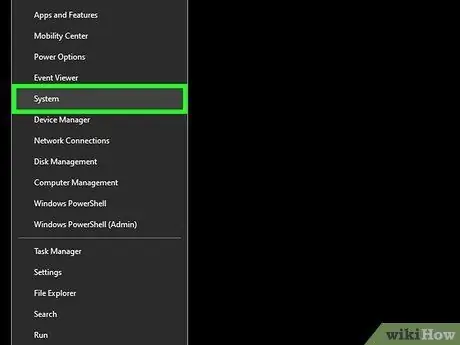
Korak 1. Otvorite prozor "Sustav"
Za brzo otvaranje potrebno je poduzeti nekoliko koraka.
- Windows 7, Vista i XP -Desnom tipkom miša kliknite ikonu "Računalo"/"Moje računalo" na izborniku "Start" i odaberite "Svojstva". U sustavu Windows XP možda ćete morati kliknuti karticu "Općenito" nakon što kliknete "Svojstva".
- Windows 8 -Desnom tipkom miša kliknite izbornik "Start" i odaberite "Sustav".
- Sve verzije sustava Windows - Pritisnite Win+Pause tipku.
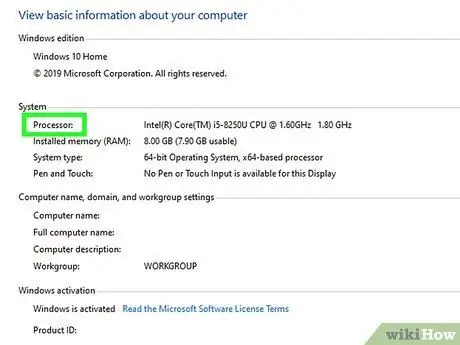
Korak 2. Pronađite ulaz "Procesor"
Ovaj se unos nalazi u odjeljku "Sustav", pod izdanjem Windows.
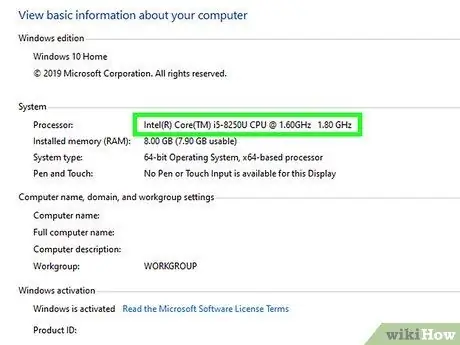
Korak 3. Zapišite brzinu procesora
Prikazat će se model i brzina procesora. Brzina se mjeri u gigahercima (GHz). Prikazani broj je brzina jedne procesorske jezgre. Ako procesor ima više jezgri (većina modernih procesora ima više jezgri), svaka jezgra bit će naoružana tom brzinom.
Ako overklokujete procesor, izvorna brzina se neće prikazati. Pročitajte sljedeću metodu za detalje o tome kako pronaći izvornu brzinu overklokiranog računala
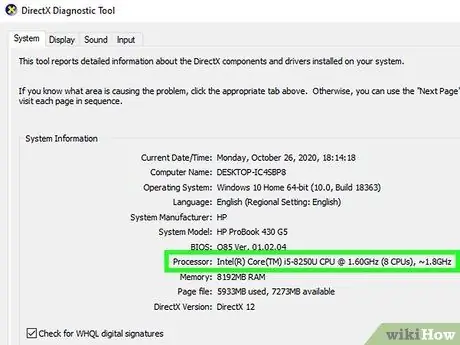
Korak 4. Provjerite broj jezgri koje procesor ima
Ako koristite dvojezgreni procesor, broj jezgara neće se pojaviti u ovom prozoru. Iako je dvojezgreni, to ne znači da se program može pokrenuti brže. Međutim, dvojezgreni procesori mogu značajno povećati performanse u programima namijenjenim za dvojezgrene procesore.
- Pritisnite kombinaciju tipki Win+R za prikaz dijaloškog okvira "Pokreni".
- Upišite dxdiag i pritisnite Enter. Pritisnite Da ako se od vas zatraži da provjerite upravljački program.
- Potražite unos "Procesor" na kartici Sustav. Ako vaše računalo ima više jezgri, nakon brzine možete vidjeti broj u zagradama (npr. “4 CPU -a”). Ovaj broj označava broj jezgri prisutnih u procesoru. Svaka jezgra radi približno istom brzinom (imajte na umu da će uvijek postojati manje varijacije).
Metoda 2 od 4: Mac
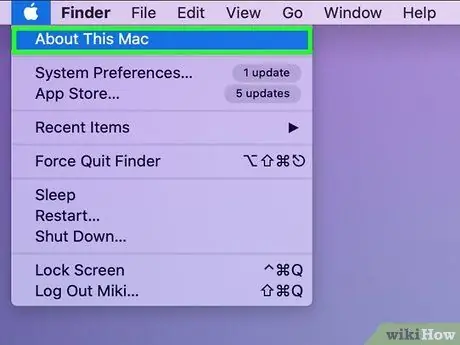
Korak 1. Kliknite izbornik “Apple” i odaberite “O ovom Macu”
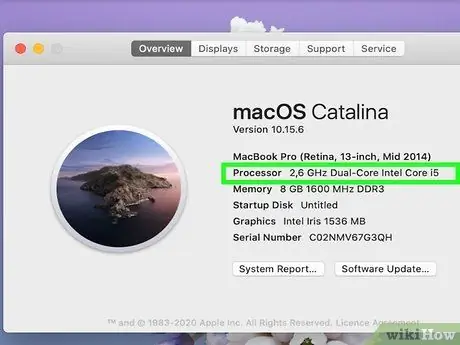
Korak 2. Potražite unos "Procesor" na kartici "Pregled"
Ova kartica prikazuje oglašenu brzinu procesora. Imajte na umu da ova brzina možda nije izvorna brzina CPU -a. To se događa jer CPU usporava kada ne radi radi uštede energije i produljuje vijek trajanja.
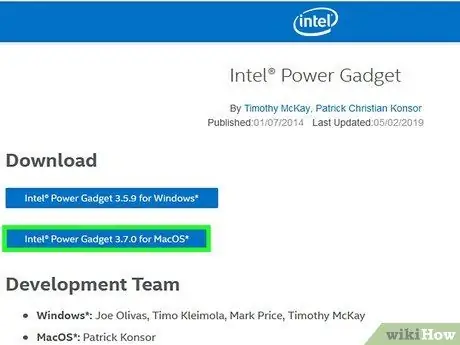
Korak 3. Preuzmite Intel Power Gadget
Ovaj besplatni program funkcionira za nadzor CPU -a i izvještavanje o stvarnoj radnoj brzini. Ovdje ga možete besplatno preuzeti.
Raspakirajte preuzimanje i dvaput kliknite DMG datoteku da biste instalirali Intel Power Gadget
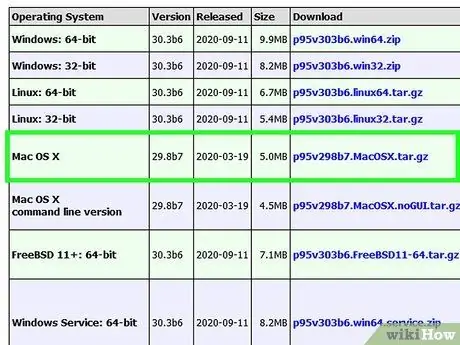
Korak 4. Preuzmite i instalirajte Prime95
Ako želite znati maksimalnu brzinu procesora, morate staviti veliko opterećenje na CPU. Jedan od najpopularnijih načina za to je korištenje programa Prime95. Možete ga besplatno preuzeti sa stranice mersenne.org/download/. Raspakirajte program i dvokliknite datoteku DMG da biste je instalirali. Odaberite "Samo stresno testiranje" dok je program pokrenut.
Prime95 je dizajniran za izračun prostih brojeva koji će povećati potrošnju procesora
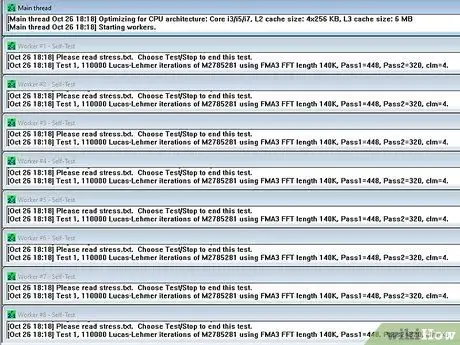
Korak 5. Pronađite brzinu procesora
Drugi grafikon u segmentu uređaja prikazuje brzinu procesora. Unos "Paket Frq" trenutna je brzina izračunata na temelju zadatka koji CPU obavlja. Ta je brzina obično niža od "Base Frq" koja je oglašena brzina procesora.
Metoda 3 od 4: Linux
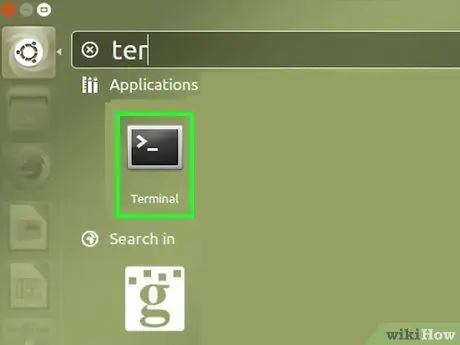
Korak 1. Otvorite program Terminal
Većina alata koji dolaze s Linuxom ne prikazuju izvornu brzinu procesora. Intel predstavlja alat nazvan turbostat koji se može koristiti za provjeru brzine. Morate ga instalirati ručno putem programa Terminal.
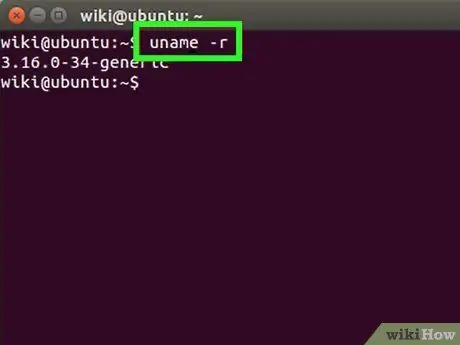
Korak 2. Upišite
uname -r i pritisnite Unesi.
Zabilježite prikazani broj verzije (X. XX. XX-XX).
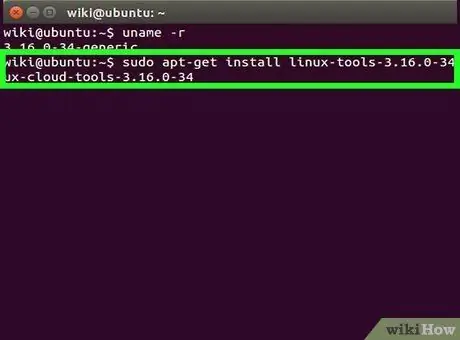
Korak 3. Upišite
apt-get install linux-tools-X. XX. XX-XX linux-cloud-tools-X. XX. XX-XX i pritisnite Unesi.
Zamijenite X. XX. XX-XX brojem inačice dobivenom u prethodnom koraku. Upišite lozinku administratora ako se to od vas zatraži.

Korak 4. Upišite
modprobe msr i pritisnite Unesi.
MSR modul potreban za rad opreme bit će instaliran na računalu.
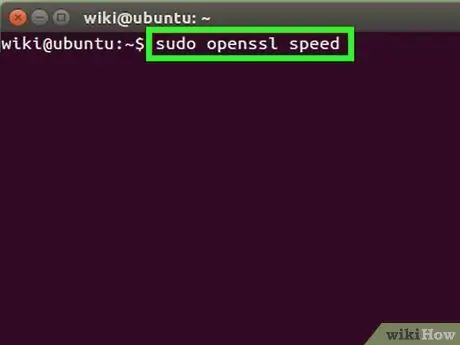
Korak 5. Otvorite novi prozor terminala i upišite
openssl brzina.
Otvorit će se test brzine OpenSSL -a, a računalo će biti stavljeno do punog potencijala.
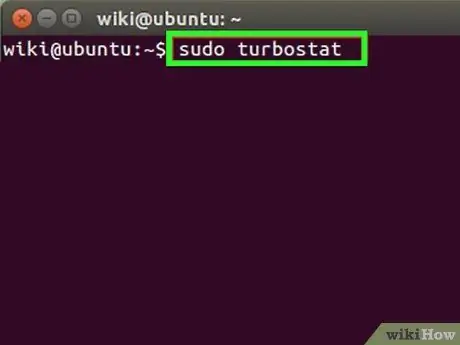
Korak 6. Ponovno otvorite prvi prozor terminala i upišite
turbostati.
Nakon izvršavanja naredbe prikazat će se različite informacije o procesoru.
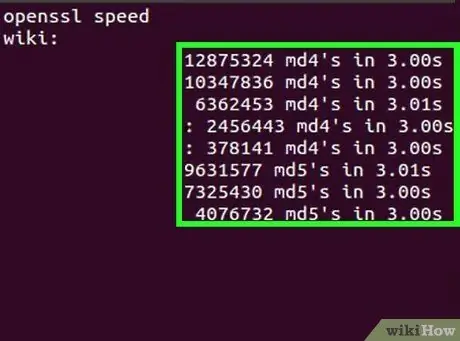
Korak 7. Provjerite stupac
GHz.
Svaki se unos odnosi na izvornu brzinu svake jezgre. Stupac TSC prikazuje otkrivenu brzinu u normalnim uvjetima. U ovom stupcu možete vidjeti razliku napravljenu tijekom procesa overklokiranja. Prikazana brzina pojavit će se niska ako računalo ne izvodi težak proces.
Metoda 4 od 4: Windows (overclockani CPU)
Overclockani CPU je procesor čiji se napon mijenja kako bi proizveo više energije. Proces overclockanja prilično je popularan među računalnim entuzijastima jer može poboljšati performanse bolje od izvornih ponuđenih performansi. Međutim, ovaj proces također riskira oštećenje računalnih komponenti. Za detaljnije upute o procesu overclockinga kliknite ovdje.
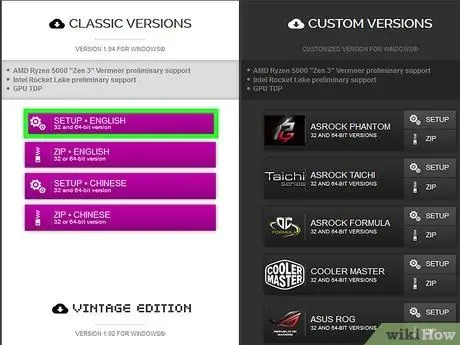
Korak 1. Preuzmite i instalirajte program CPU-Z
Ovaj besplatni program može promatrati komponente računala i prikazati točnu brzinu procesora. Možete ga preuzeti sa stranice cpuid.com/softwares/cpu-z.html.
Uređaji za oglašavanje ili alatne trake neće se instalirati tijekom procesa početnog postavljanja CPU-Z
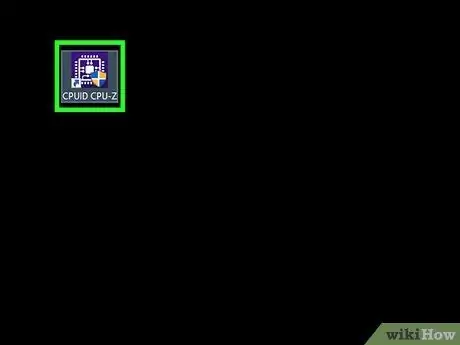
Korak 2. Pokrenite CPU-Z
Prema zadanim postavkama, prečaci programa prikazat će se na radnoj površini kako biste ih jednostavno pokrenuli. Morate biti prijavljeni na administratorski račun ili imati administratorsku lozinku da biste mogli pokrenuti program.
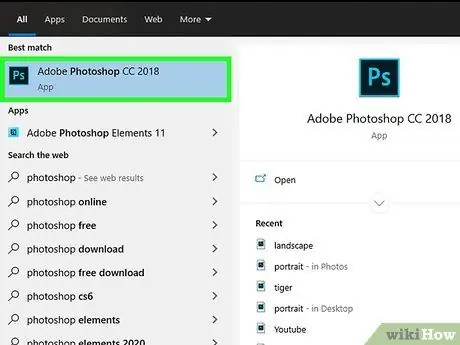
Korak 3. Izvršite zadatke koji zahtijevaju dosta CPU-a na računalu
Procesor će se automatski usporiti kada se ne koristi pa brzina prikazana u CPU-Z nije puna brzina, osim ako je procesor prisiljen raditi više.
Pokrenite Prime95 kao brzi način za maksimalno korištenje CPU -a. Ovaj je program osmišljen za izračun prostih brojeva, a mnogi ga ljudi koriste za izvođenje testova naprezanja na računalima. Možete preuzeti Prime95 s web stranice mersenne.org/download/, izdvojiti programske datoteke i pri pokretanju odabrati "Samo testiranje stresa"
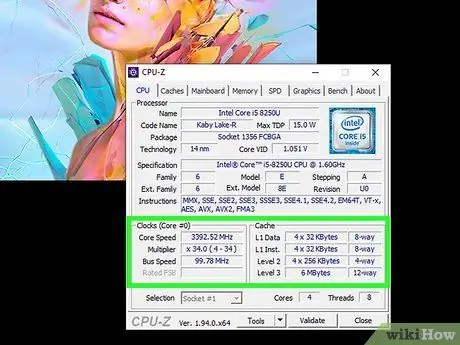
Korak 4. Provjerite brzinu procesora
Trenutna brzina prikazana je u stupcu "Brzina jezgre" kartice CPU. Nemojte se iznenaditi ako dođe do manjih fluktuacija dok računalo obrađuje Prime95.






